- מְחַבֵּר Abigail Brown [email protected].
- Public 2023-12-17 06:48.
- שונה לאחרונה 2025-01-24 12:10.
מה צריך לדעת
- פתח את אפליקציית הדואר > בחר Settings > Signature > הפעל השתמש בחתימת דוא"ל > בחר חשבון > הזן חתימה.
- השתמש בסרגל הכלים שמעל שדה הטקסט כדי להוסיף קישורים, תמונות וטקסט מעוצב לחתימה שלך.
מאמר זה מסביר כיצד להגדיר חתימת דואר אלקטרוני ב-Mail for Windows 10. ההוראות חלות אך ורק על אפליקציית Mail עבור Windows 10.
כיצד להוסיף חתימה לדואר עבור Windows
אם יש לך יותר מחשבון דוא ל אחד שהוגדר ב-Mail for Windows, צור חתימות נפרדות עבור כל חשבון, או השתמש באותה חתימה עבור כל החשבונות שלך.
ניתן להפעיל ולכבות חתימות ספציפיות בחשבון, אבל אם תכבה את החתימה שלך (עבור חשבון אחד או לכל החשבונות), לא תוכל להוסיף את החתימה הזו להודעות דוא ל חדשות באופן ידני.
כדי לשנות את חתימת ברירת המחדל המצורפת לאימיילים:
-
פתח דואר עבור Windows.
הקלד mail בתיבת החיפוש של Windows 10 והקש Enter כדי לפתוח את Mail עבור Windows 10 במהירות.
-
בחר Settings (סמל גלגל השיניים), שנמצא בחלק התחתון של חלונית הניווט בצד שמאל של המסך.

Image -
בחר חתימה בחלונית ההגדרות משמאל.

Image -
בחר את המתג השתמש בחתימת דוא ל כדי להעביר אותו למצב On.

Image -
בחר בתיבת הסימון החל על כל החשבונות כדי להחיל את אותה חתימה על כל חשבונות הדוא"ל המרובים ב-Windows Mail. לחלופין, אם ברצונך להוסיף חתימה רק לאימיילים שנשלחו מחשבון דוא"ל אחד ספציפי, בחר ב- בחר חשבון והתאם אישית את החתימה שלך החץ הנפתח ובחר את החשבון שברצונך לשנות.

Image -
בתיבת הטקסט, הזן את חתימת הדוא"ל. טקסט ברירת המחדל הוא "נשלח מהדואר עבור Windows 10." החלף את הטקסט הזה כדי לשנות אותו.

Image - בחר שמור.
כשאתה כותב דוא ל חדש ב-Mail for Windows, החתימה שלך מופיעה אוטומטית בתחתית ההודעה.
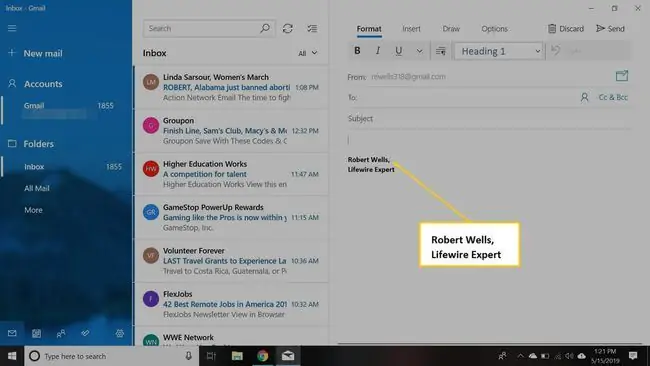
איך להוסיף תמונות ועיצוב לחתימות
במקור, Mail for Windows 10 נתמך רק בחתימות טקסט רגיל. כעת, ניתן להשתמש בגופנים שונים ולהוסיף תמונות לחתימות ללא פתרון. השתמש בסרגל הכלים שמעל שדה הטקסט כדי להוסיף קישורים, תמונות וטקסט מעוצב לחתימה שלך. אתה יכול אפילו לכלול אימוג'י.
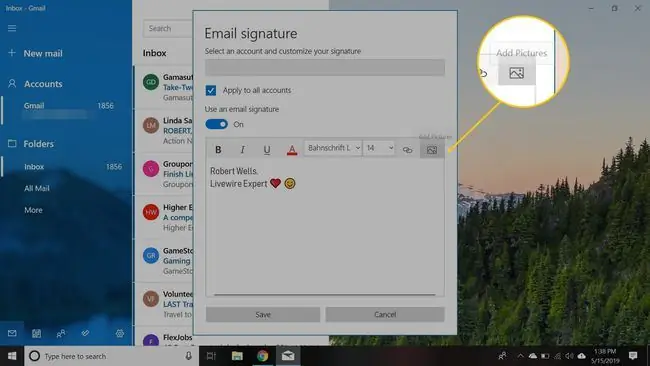
טיפים ליצירת חתימת הדוא"ל שלך
כשתעצב את חתימת הדוא ל שלך, שמור על זה פשוט. חתימה מתאימה כוללת:
- כמה שורות טקסט (לא יותר מארבע או חמש)
- סגנון טקסט פשוט עם מעט צבעים
- תמונה קטנה או לוגו






